Windows 10 亮色主题及桌面背景启用指南
Windows 10 在 2019 年 5 月的更新中引入了全新的浅色主题,同时配备了更加明亮的默认桌面背景。本文将指导您如何启用这个焕然一新的主题,并打造更轻盈的桌面体验。
想要启用浅色主题,请依次点击“设置” > “个性化” > “颜色”。 快捷方式:您也可以右键点击桌面,选择“个性化”,或者按下 Windows 键 + I 组合键打开“设置”窗口,然后点击“个性化”。
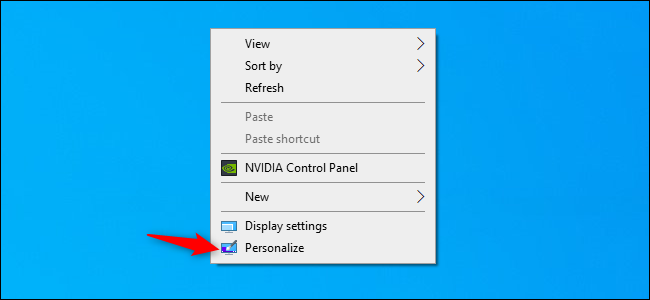
在“颜色”设置页面,点击“选择颜色”下拉菜单,然后选择“浅色”。
请注意,此功能需要您的电脑已安装 Windows 10 2019 年 5 月更新,即版本 1903。如果您使用的是较旧版本的 Windows 10,您将无法看到此选项。
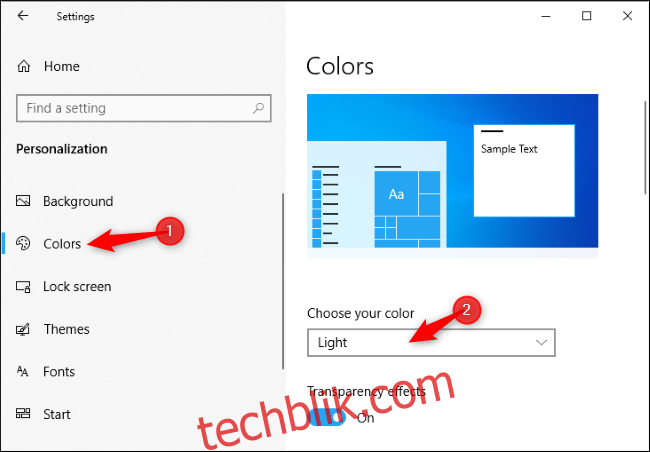
如果想要恢复之前 Windows 10 默认设置,即深色任务栏和浅色应用程序,请选择“自定义”,将“选择默认 Windows 模式”设置为“深色”,并将“选择默认应用模式”设置为“浅色”。您也可以在颜色列表中选择“深色”来获得深色文件资源管理器窗口和深色桌面。
此外,您还可以在此页面选择窗口是否具有彩色标题栏。
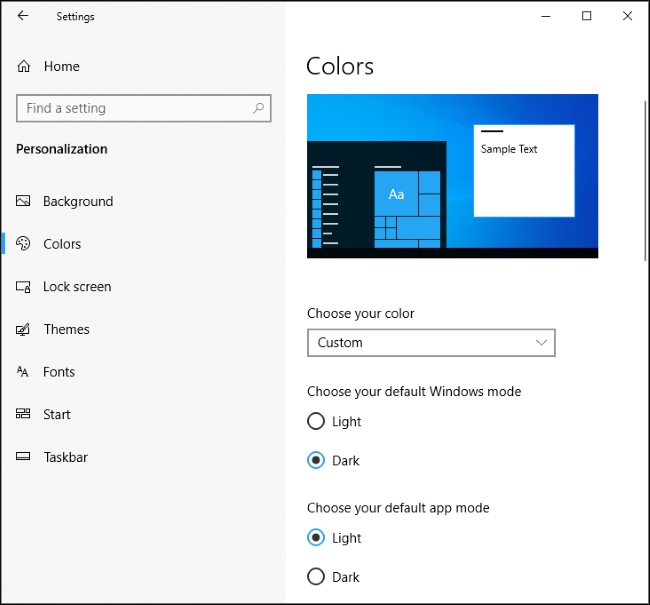
如果您之前使用的是 Windows 10 的默认桌面背景,它将被全新的明亮背景所替换。但是,如果您已设置为自定义桌面壁纸,升级不会更改您的当前背景。
要使用 Windows 10 全新的明亮桌面背景,请进入“设置”>“个性化”>“背景”,然后在“选择您的图片”下选择它。
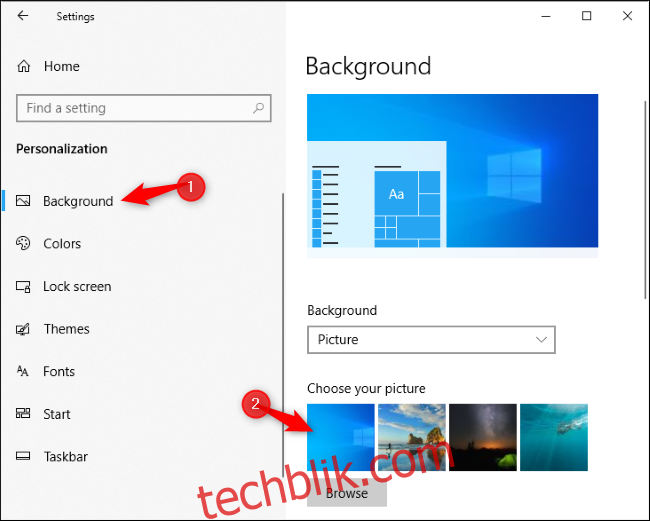
如果由于某些原因您没有在此处看到它,请点击“浏览”按钮,然后导航至 C:\Windows\Web\4K\Wallpaper\Windows 文件夹。 双击与您的屏幕分辨率匹配的 img0 文件。
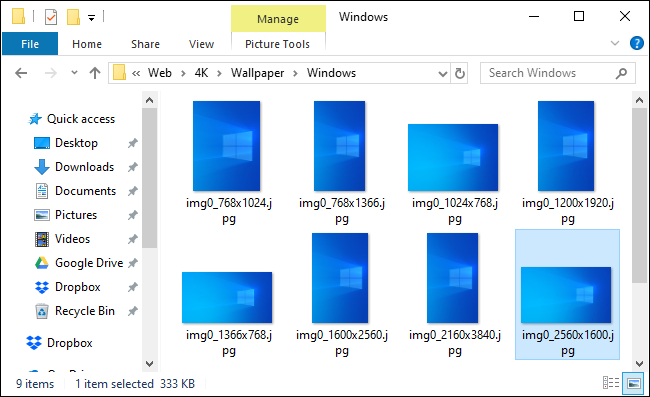
新的浅色主题将会影响 Windows 的部分元素,例如任务栏、开始菜单、通知弹出窗口和上下文菜单。需要注意的是,它不会影响第三方的 Windows 应用程序。